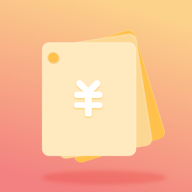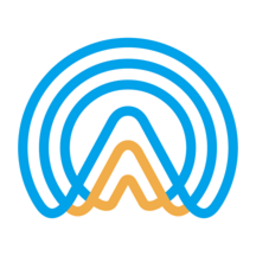QQ浏览器如何新建文件夹
在日常使用手机或电脑浏览网页、管理文件时,qq浏览器作为一款功能强大的浏览器应用,提供了便捷的文件管理功能。本文将详细介绍如何在qq浏览器中新建文件夹,以便用户更好地整理和归类自己的文件。
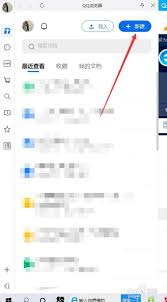
一、手机qq浏览器新建文件夹教程
对于手机用户来说,qq浏览器的新建文件夹功能主要集中在“文件”页面。以下是具体步骤:
1. 打开qq浏览器:首先,确保手机上已安装并打开qq浏览器应用。
2. 进入文件页面:在qq浏览器首页,点击底部的“文件”选项,进入文件管理界面。
3. 查看手机存储:在文件管理界面,点击“查看全部”或类似选项,找到并点击“手机存储”,以查看手机中的所有文件和文件夹。
4. 新建文件夹:在手机存储界面,点击右上角的“新建文件夹”图标(通常是一个加号或文件夹形状的图标)。此时,会弹出一个输入框,要求输入文件夹的名称。
5. 保存文件夹:输入文件夹名称后,点击右上角的“保存”按钮,即可成功创建新文件夹。
二、电脑qq浏览器新建文件夹教程(以书签/收藏为例)
虽然电脑版qq浏览器在文件管理方面的操作与手机版略有不同,但在书签/收藏功能中,同样可以新建类似于文件夹的收藏夹来整理网页链接。以下是具体步骤:
1. 打开qq浏览器:在电脑上打开qq浏览器应用。
2. 登录账号(可选):为了同步书签/收藏,建议登录自己的qq账号。
3. 进入书签/收藏页面:在qq浏览器首页或功能栏中,找到并点击“书签”或“收藏”选项。
4. 新建文件夹:在书签/收藏页面中,找到并点击“新建文件夹”按钮。此时,会弹出一个输入框,要求输入文件夹的名称。

5. 保存文件夹:输入文件夹名称后,点击“保存”按钮,即可成功创建新的收藏夹(即文件夹)。
三、注意事项与技巧
1. 命名规范:为了方便日后查找和管理,建议给文件夹起一个简洁明了的名称。
2. 分类整理:新建文件夹时,可以根据文件的类型、用途或时间等因素进行分类整理,以提高文件管理的效率。
3. 定期清理:随着文件的不断增多,建议定期清理不再需要的文件或文件夹,以保持文件管理的整洁和高效。
4. 同步功能:如果使用qq账号登录了qq浏览器,可以利用同步功能将书签/收藏夹(即文件夹)同步到其他设备,实现跨设备访问和管理。

通过以上教程,相信用户已经掌握了在qq浏览器中新建文件夹的方法。无论是手机用户还是电脑用户,都可以根据自己的需求灵活运用这一功能来整理和管理自己的文件。